- Photoshop Handboek
- Inleiding tot Photoshop
- Photoshop en andere Adobe-producten en -services
- Photoshop op mobiele apparaten (niet beschikbaar op het vasteland van China)
- Photoshop op de iPad (niet beschikbaar op de vasteland van China)
- Photoshop op de iPad | Veelgestelde vragen
- Kennismaken met de werkruimte
- Systeemvereisten | Photoshop voor iPad
- Documenten maken, openen en exporteren
- Foto's toevoegen
- Werken met lagen
- Tekenen en schilderen met penselen
- Selecties maken en maskers toevoegen
- Uw composities retoucheren
- Werken met aanpassingslagen
- Pas de tonaliteit van uw compositie aan met Curven
- Transformatiebewerkingen toepassen
- Uw composities uitsnijden en roteren
- Canvas roteren, pannen, zoomen en opnieuw instellen
- Werken met tekstlagen
- Werken met Photoshop en Lightroom
- Vind ontbrekende lettertypen in Photoshop op de iPad
- Japanse tekens in Photoshop op de iPad
- App-instellingen beheren
- Aanraaksneltoetsen en bewegingen
- Sneltoetsen
- Afbeeldingsgrootte bewerken
- Livestreamen terwijl u in Photoshop werkt op de iPad
- Imperfecties corrigeren met het Retoucheerpenseel
- Penselen maken in Capture en gebruiken in Photoshop op de iPad
- Werken met Camera Raw-bestanden
- Slimme objecten maken en ermee werken
- De belichting in uw afbeeldingen aanpassen met Tegenhouden en Doordrukken
- Opdrachten voor automatische aanpassing in Photoshop op de iPad
- Gebieden uitsmeren in uw afbeeldingen met Photoshop op de iPad
- Meer of minder verzadiging van uw afbeeldingen met de tool Spons
- Vullen met behoud van inhoud voor iPad
- Photoshop op internet (niet beschikbaar op het vasteland van China)
- Photoshop (Beta) (niet beschikbaar op het vasteland van China)
- Generatieve AI (niet beschikbaar op het vasteland van China)
- Algemene vragen over de generatieve AI in Photoshop
- Generatief vullen in Photoshop op de desktop
- Een afbeelding genereren met beschrijvende tekstopdrachten
- Generatief uitbreiden in Photoshop op de desktop
- Achtergrond vervangen met Achtergrond genereren
- Nieuwe variaties genereren met Vergelijkbare content genereren
- Een AI-model selecteren voor generatieve controle
- Generatief vullen in Photoshop op de iPad
- Generatief uitbreiden in Photoshop op de iPad
- Generatieve AI-functies in Photoshop op internet
- Content-authenticiteit (niet beschikbaar op het vasteland van China)
- Clouddocumenten (niet beschikbaar op het vasteland van China)
- Photoshop-clouddocumenten | Algemene vragen
- Photoshop-clouddocumenten | Vragen over workflow
- Clouddocumenten beheren en bewerken in Photoshop
- Cloudopslag upgraden voor Photoshop
- Kan geen clouddocumenten maken of opslaan
- Fouten met Photoshop-clouddocumenten oplossen
- Synchronisatielogboeken voor clouddocumenten verzamelen
- Anderen uitnodigen om uw clouddocumenten te bewerken
- Documenten ter beoordeling delen
- Werkruimte
- Basisbegrippen voor werkruimten
- Voorkeuren
- Sneller leren met het deelvenster Ontdekken van Photoshop
- Documenten maken
- Bestanden plaatsen
- Standaardsneltoetsen
- Sneltoetsen aanpassen
- Toolgalerieën
- Prestatievoorkeuren
- Contextuele taakbalk
- Tools gebruiken
- Voorinstellingen
- Raster en hulplijnen
- Aanraakbewegingen
- De Touch Bar gebruiken met Photoshop
- Aanraakfuncties en aanpasbare werkruimten
- Technology Previews
- Metagegevens en notities
- Photoshop-afbeeldingen in andere toepassingen opnemen
- Linialen
- Niet-afdrukbare extra's tonen of verbergen
- Het aantal kolommen voor een afbeelding opgeven
- Ongedaan maken en historie
- Deelvensters en menu's
- Elementen instellen met de functie Magnetisch
- Plaatsen met de liniaal
- Organiseren, delen en samenwerken met Projecten
- Adobe Firefly-generaties verfijnen
- Basisprincipes van afbeeldingen en kleuren
- Afbeeldingen vergroten/verkleinen
- Werken met raster-en vectorafbeeldingen
- Grootte en resolutie van afbeeldingen
- Afbeeldingen ophalen van camera's en scanners
- Afbeeldingen maken, openen en importeren
- Afbeeldingen weergeven
- Fout Ongeldige JPEG-markering | Afbeeldingen openen
- Meerdere afbeeldingen weergeven
- Kleurkiezers en -stalen aanpassen
- HDR-afbeeldingen (High Dynamic Range)
- Kleuren in uw afbeelding afstemmen
- Afbeeldingen omzetten in andere kleurmodi
- Kleurmodi
- Delen van een afbeelding wissen
- Overvloeimodi
- Kleuren kiezen
- Geïndexeerde-kleurentabellen aanpassen
- Informatie over afbeeldingen
- Vervormingsfilters zijn niet beschikbaar
- Informatie over kleur
- Kleuren en monochrome instellingen aanpassen aan de hand van kanalen
- Kleuren kiezen in de deelvensters Kleur en Stalen
- Monster
- Kleurmodus of Afbeeldingsmodus
- Kleurzweem
- Een voorwaardelijke moduswijziging toevoegen aan een handeling
- Stalen toevoegen uit HTML, CSS en SVG
- Bitdiepte en voorkeuren
- Lagen
- Basisbegrippen voor lagen
- Niet-destructieve bewerkingen
- Lagen en groepen maken en beheren
- Lagen selecteren, groeperen en koppelen
- Afbeeldingen in kaders plaatsen
- Laagdekking en overvloeien
- Lagen maskeren
- Slimme filters toepassen
- Laagsamenstellingen
- Lagen verplaatsen, stapelen en vergrendelen
- Lagen maskeren met vectormaskers
- Lagen en groepen beheren
- Laageffecten en laagstijlen
- Laagmaskers bewerken
- Middelen extraheren
- Lagen met uitknipmaskers tonen
- Afbeeldingsmiddelen genereren op basis van lagen
- Werken met slimme objecten
- Overvloeimodi
- Meerdere afbeeldingen combineren tot een groepsportret
- Afbeeldingen combineren met automatisch overvloeiende lagen
- Lagen uitlijnen en verdelen
- CSS kopiëren uit lagen
- Selecties uit een laag of grenzen van een laagmasker laden
- Uitnemen om inhoud van andere lagen zichtbaar te maken
- Selecties
- Aan de slag met selecties
- Selecties maken in uw compositie
- Werkruimte Selecteren en maskeren
- Selecties aanbrengen met de selectiekadertools
- Selecties maken met de lassotools
- Pixelselecties aanpassen
- Geselecteerde pixels verplaatsen, kopiëren en verwijderen
- Een tijdelijk snelmasker maken
- Een kleurbereik selecteren in een afbeelding
- Paden omzetten in selectiekaders en omgekeerd
- Basisbegrippen voor kanalen
- Selecties en alfakanaalmaskers opslaan
- De afbeeldingsgebieden met de focus selecteren
- Kanalen dupliceren, splitsen en samenvoegen
- Kanaalberekeningen
- Aan de slag met selecties
- Afbeeldingsaanpassingen
- Objectkleuren vervangen
- Perspectief verdraaien
- Vervaging door camerabeweging verminderen
- Voorbeelden van de tool Retoucheerpenseel
- Kleur-opzoektabellen exporteren
- De scherpte en vervaging van afbeeldingen aanpassen
- Kleuraanpassingen
- De aanpassing Helderheid/contrast toepassen
- Schaduwdetails en hooglichtdetails aanpassen
- Aanpassing Niveaus
- De kleurtoon en verzadiging aanpassen
- Levendigheid aanpassen
- De kleurverzadiging in afbeeldingsgebieden aanpassen
- Snel aanpassingen aanbrengen aan tinten
- Speciale kleureffecten toepassen op afbeeldingen
- Uw afbeelding verbeteren met aanpassingen in kleurbalans
- HDR-afbeeldingen (High Dynamic Range)
- Histogrammen en pixelwaarden bekijken
- Kleuren in uw afbeelding afstemmen
- Foto's uitsnijden en rechttrekken
- Een kleurenfoto omzetten in zwart-wit
- Aanpassings- en opvullagen
- Aanpassing Curven
- Overvloeimodi
- Afbeeldingen voorbereiden voor drukken
- De kleur en toon aanpassen met de pipetten Niveaus en Curven
- HDR-belichting en -kleurtinten aanpassen
- Afbeeldingsgebieden doordrukken of tegenhouden
- Selectieve kleuraanpassingen aanbrengen
- Afbeeldingen repareren en restaureren
- Ongewenste objecten en personen verwijderen met de tool Verwijderen
- Objecten verwijderen uit uw foto's met Vullen met behoud van inhoud
- Repareren en verplaatsen met behoud van inhoud
- Foto's retoucheren en repareren
- Afbeeldingsvervorming en -ruis corrigeren
- Eenvoudige probleemoplossing voor de meest voorkomende problemen
- Afbeeldingen verbeteren en transformeren
- De lucht in uw afbeeldingen vervangen
- Objecten transformeren
- Uitsnijding, rotatie en canvasgrootte aanpassen
- Foto's uitsnijden en rechttrekken
- Panoramische afbeeldingen maken en bewerken
- Afbeeldingen, vormen en paden verdraaien
- Perspectiefpunt
- Schalen en de inhoud behouden
- Afbeeldingen, vormen en paden transformeren
- Tekenen en verven
- Symmetrische patronen tekenen
- Rechthoeken tekenen en lijnopties wijzigen
- Tekenen
- Vormen tekenen en bewerken
- Maak een ster of een andere puntige vorm
- Tekentools
- Penselen maken en wijzigen
- Overvloeimodi
- Kleur toevoegen aan paden
- Paden bewerken
- Tekenen met het mixerpenseel
- Voorinstellingen voor penselen
- Verlopen
- Interpolatie met verloop
- Selecties, lagen en paden vullen en omlijnen
- Tekenen met de pentools
- Patronen maken
- Een patroon maken met de Patroonmaker
- Paden beheren
- Bibliotheken en voorinstellingen van patronen beheren
- Tekenen of verven met een grafisch tablet
- Structuurpenselen maken
- Dynamische elementen toevoegen aan penselen
- Verloop
- Gestileerde streken tekenen met het penseel Tekeninghistorie
- Tekenen met een patroon
- Voorinstellingen synchroniseren op meerdere apparaten
- Voorinstellingen, handelingen en instellingen migreren
- Tekst
- Filters en effecten
- De galerie Vervagen gebruiken
- Basisbeginselen van filters
- Overzicht van de filtereffecten
- Belichtingseffecten toevoegen
- Het filter Adaptief groothoek gebruiken
- Het filter Olieverf gebruiken
- Het filter Uitvloeien gebruiken
- Laageffecten en laagstijlen
- Specifieke filters toepassen
- Natte vinger gebruiken in afbeeldingsgebieden
- De galerie Vervagen gebruiken
- Opslaan en exporteren
- Kleurbeheer
- Ontwerp van websites, schermen en apps
- Video en animatie
- Video's bewerken in Photoshop
- Video- en animatielagen bewerken
- Overzicht van video en animatie
- Voorvertoningen van video en animaties weergeven
- Frames tekenen in videolagen
- Videobestanden en reeksen afbeeldingen importeren
- Frameanimaties maken
- Creative Cloud 3D-animatie (Preview)
- Tijdlijnanimaties maken
- Afbeeldingen maken voor video
- Afdrukken
- 3D-objecten afdrukken
- Afdrukken vanuit Photoshop
- Afdrukken met kleurbeheer
- Contactbladen en PDF-presentaties
- Foto's afdrukken in een figuurpakketlay-out
- Steunkleuren afdrukken
- Afbeeldingen drukken op een professionele drukpers
- Kleurenafdrukken in Photoshop verbeteren
- Problemen met afdrukken oplossen | Photoshop
- Automatisering
- Handelingen maken
- Gegevensgestuurde afbeeldingen maken
- Scripts
- Een groep bestanden verwerken
- Handelingen afspelen en beheren
- Voorwaardelijke acties toevoegen
- Handelingen en het deelvenster Handelingen
- Tools opnemen in handelingen
- Een voorwaardelijke moduswijziging toevoegen aan een handeling
- Photoshop-gebruikersinterfacewerkset voor plug-ins en scripts
- Problemen oplossen
- Opgeloste problemen
- Bekende problemen
- Prestaties van Photoshop optimaliseren
- Problemen oplossen - basis
- Problemen oplossen voor crash of vastlopen
- Programmafouten oplossen
- Fouten oplossen die zijn opgetreden doordat de werkschijf vol is
- Problemen met GPU en het grafische stuurprogramma oplossen
- Ontbrekende tools zoeken
- Photoshop | Veelgestelde vragen over 3D-functies die niet meer beschikbaar zijn
Met een kleurbeheersysteem worden kleurverschillen tussen apparaten afgestemd, zodat u vrij zeker weet welke kleuren uiteindelijk door het systeem worden geproduceerd. Als kleuren nauwkeurig worden weergegeven, bent u in staat om in elk stadium van de workflow (van de digitale vastlegging tot en met de uiteindelijke uitvoer) gefundeerde beslissingen over kleur te nemen. Met kleurbeheer kunt u ook uitvoer produceren op basis van ISO-, SWOP- en Japan Color-standaarden voor afdrukproductie.
Waarom kleuren soms niet overeenkomen
Geen enkel apparaat in een publicatiesysteem kan het volledige kleurbereik reproduceren dat het menselijk oog kan waarnemen. Elk apparaat werkt binnen een bepaalde kleurruimte, die een bepaald kleurbereik ofwel kleuromvang kan produceren.
Een kleurmodel bepaalt de relatie tussen de waarden en de kleurruimte definieert de absolute betekenis van deze waarden als kleuren. Sommige kleurmodellen (zoals CIE L*a*b) hebben een vaste kleurruimte, omdat deze direct gerelateerd zijn aan de manier waarop kleur door het menselijk oog wordt waargenomen. Deze modellen worden ook aangeduid als apparaatonafhankelijk. Andere kleurmodellen (RGB, HSL, HSB, CMYK enzovoort) kunnen een groot aantal verschillende kleurruimten hebben. Aangezien deze modellen variëren per kleurruimte en per apparaat, worden de modellen ook wel aangeduid als apparaatafhankelijk.
Als gevolg van deze diverse kleurruimten kan de weergave van kleuren veranderen als u documenten in combinatie met andere apparaten gebruikt. Kleurverschillen kunnen ontstaan door uiteenlopende oorzaken, zoals verschillen in afbeeldingsbronnen, de manier waarop kleur in softwaretoepassingen wordt gedefinieerd, afdrukmedia (krantenpapier biedt een kleinere kleuromvang dan tijdschriftenpapier) en andere natuurlijke verschillen, zoals fabricageverschillen van monitoren of de leeftijd van de monitor.
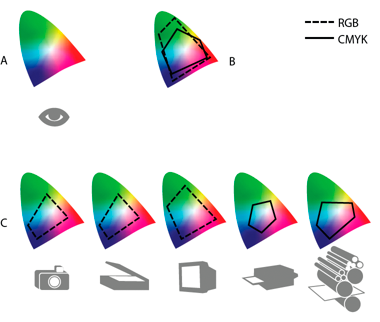
A. LAB-kleurruimte B. Documenten (werkruimte) C. Apparaten
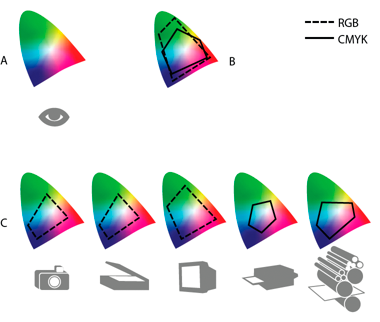
Wat is een kleurbeheersysteem?
Problemen met kleurovereenkomsten zijn het gevolg van apparaten en toepassingen die verschillende kleurruimten gebruiken. Dit probleem is te verhelpen met een systeem dat kleur voor andere apparaten nauwkeurig interpreteert en omzet. Een kleurbeheersysteem (CMS) vergelijkt de kleurruimte waarin een kleur is gemaakt met de kleurruimte waarin de kleur wordt uitgevoerd en brengt de benodigde wijzigingen aan, waardoor de kleur op verschillende apparaten zo consistent mogelijk wordt gegenereerd.
Een kleurbeheersysteem zet kleuren om met kleurprofielen. Een profiel is een wiskundige beschrijving van de kleurruimte van een apparaat. Een profiel van een scanner 'vertelt' een kleurbeheersysteem bijvoorbeeld hoe de scanner kleuren 'ziet'. In het kleurbeheersysteem van Adobe wordt gebruikgemaakt van ICC-profielen, een indeling die door het ICC (International Color Consortium) als standaard voor alle platforms is gedefinieerd.
Omdat geen enkele methode voor het omzetten van kleuren geschikt is voor alle typen afbeeldingen, biedt een kleurbeheersysteem rendering intents of omzettingsmethoden, zodat u de juiste methode op een bepaald grafisch element kunt toepassen. Een kleuromzettingsmethode waarmee correcte verhoudingen tussen de kleuren in een foto van dieren in het wild behouden blijven, leidt bijvoorbeeld wellicht tot wijzigingen in de kleuren van een logo met effen kleuren.
Verwar kleurbeheer niet met kleurcorrectie. Een kleurbeheersysteem corrigeert geen afbeeldingen die zijn opgeslagen met toon- of kleurbalansproblemen. Het verschaft slechts een omgeving waarin u afbeeldingen op betrouwbare wijze in de context van de uiteindelijke uitvoer kunt beoordelen.
Hebt u kleurbeheer nodig?
Zonder een kleurbeheersysteem zijn de kleurspecificaties apparaatafhankelijk. U hebt kleurbeheer niet nodig als het productieproces nauwgezet voor één medium in de gaten wordt gehouden. Zo kunt u of uw afdrukservicebureau bijvoorbeeld CMYK-afbeeldingen op maat snijden en kleurwaarden opgeven voor een bekende, specifieke set drukvoorwaarden.
Het belang van kleurbeheer neemt toe als het productieproces meerdere variabelen bevat. Kleurbeheer wordt aanbevolen als u kleurenafbeeldingen opnieuw wilt gebruiken voor afdrukken en onlinemedia, met gebruik van verschillende apparaten in één medium (zoals verschillende drukpersen), of als u meerdere werkstations beheert.
Een kleurbeheersysteem is nuttig als u het volgende wilt bereiken:
- Voorspelbare en consistente kleuruitvoer op meerdere uitvoerapparaten, waaronder kleurscheidingen, desktopprinter en monitor. Kleurbeheer is met name handig voor het aanpassen van kleur voor apparaten met een relatief beperkte kleuromvang, zoals een drukpers met vier kleuren.
- Nauwkeurige elektronische proefdruk van een kleurendocument op het beeldscherm door een specifiek uitvoerapparaat te simuleren. (Controle van elektronische proefdrukken is afhankelijk van de beperkingen van de monitorweergave en van andere factoren, zoals de verlichting in de werkruimte.)
- Nauwkeurige evaluatie en consistente samenvoeging van kleurenafbeeldingen van vele verschillende bronnen als deze ook kleurbeheer gebruiken, en soms zelfs ook wanneer dat niet zo is.
- Verzenden van kleurendocumenten naar verschillende uitvoerapparaten en media zonder dat u de kleuren in documenten of originele afbeeldingen handmatig hoeft aan te passen. Dit is handig als u afbeeldingen maakt die uiteindelijk worden afgedrukt en op het web worden gebruikt.
- Correcte kleurenafdrukken op een onbekend kleurenuitvoerapparaat. U kunt bijvoorbeeld een document online opslaan, zodat u het overal en altijd op consistente en reproduceerbare wijze kunt afdrukken.
Een weergaveomgeving instellen voor kleurbeheer
Uw werkomgeving heeft invloed op de manier waarop kleur wordt weergegeven op uw monitor en in de gedrukte uitvoer. De beste resultaten krijgt u door de kleuren en verlichting in de werkomgeving als volgt te regelen:
- Bekijk documenten in een omgeving met een uniform verlichtingsniveau en een gelijke kleurtemperatuur. De kleurkenmerken van zonlicht veranderen bijvoorbeeld in de loop van de dag en wijzigen de manier waarop kleuren worden weergegeven op het scherm. Het is dus belangrijk dat u de zonwering omlaag houdt of in een ruimte zonder ramen werkt. Om de blauwgroene schijn in tl-verlichting te voorkomen, kunt u D50-lichten (5000° Kelvin) plaatsen. U kunt de afgedrukte documenten ook met een D50-lichtbox bekijken.
- Bekijk het document in een ruimte waarvan het plafond en de muren een neutrale kleur hebben. De kleur van een ruimte kan van invloed zijn op de perceptie van zowel de monitorkleur als de gedrukte kleur. De beste kleur voor een weergaveruimte is neutraal grijs. Verder kan het glas van de monitor de kleur van uw kleding weerkaatsen, hetgeen de kleuren op het scherm kan beïnvloeden.
- Verwijder kleurrijke achtergrondpatronen van het bureaublad van de monitor. Drukke of heldere patronen rond een document dragen niet bij aan een nauwkeurige kleurperceptie. Stel het bureaublad in op uitsluitend neutrale grijstinten.
- Bekijk proefdrukken van documenten in de omstandigheden waarin de doelgroep het uiteindelijke product onder ogen zal krijgen. De proefdruk van een catalogus met huishoudelijke artikelen kunt u bijvoorbeeld bekijken onder het licht van de gloeilampen die vaak in woningen worden gebruikt, terwijl u een catalogus voor kantoormeubilair bekijkt onder de tl-verlichting die vaak in kantoren wordt gebruikt. De definitieve beoordeling van de kleuren moet u echter altijd uitvoeren onder de verlichtingsomstandigheden die zijn vastgelegd in de wettelijke vereisten voor proefdrukken op contractbasis in uw land.